O que é CompatTelRunner.exe e como desativá-lo (guia completo)
Publicados: 2024-01-10Você pode ler este artigo para saber tudo sobre o processo de coleta de dados de telemetria do Windows CompatTelRunner.exe em detalhes completos.
Todos os sistemas operacionais, incluindo a Microsoft, se esforçam muito para garantir uma experiência de usuário tranquila. Conseqüentemente, ele precisa do feedback do usuário e de relatórios do sistema para preencher as lacunas entre o desempenho atual e o esperado. Diferentes sistemas operacionais buscam relatórios de maneira diferente. Por exemplo, o Windows usa CompatTelRunner.exe para obter relatórios de desempenho.
No entanto, muitos usuários precisam de esclarecimentos sobre o que é esse processo do Windows ou desejam desativá-lo (mas não têm certeza de como fazê-lo). Se você também é um desses usuários, este artigo será sua leitura favorita do dia.
Por meio deste artigo, esclarecemos todas as confusões que você possa ter sobre o processo do Windows chamado CompatTelRunner.exe. Vamos começar entendendo o que é.
O que significa CompatTelRunner.exe
Em termos simples, CompatTelRunner.exe faz parte do programa de telemetria de compatibilidade da Microsoft para enviar relatórios de desempenho ao servidor do sistema Microsoft para análise. Ele coleta dados de telemetria para que a Microsoft possa reconhecer, analisar e corrigir bugs do sistema.
O objetivo principal deste processo é o diagnóstico de dados do sistema para facilitar a identificação de bugs para a Microsoft. No entanto, o Windows não pode de forma alguma roubar suas informações privadas por meio do processo CompaTTelRunner.exe. Reúne apenas os dados técnicos necessários e essenciais para melhorar a experiência do utilizador.
Embora o CompatTelRunner seja um componente genuíno do Windows encontrado na pasta C:\Windows\System32, certos fatores podem induzi-lo a desativá-lo. A seção a seguir discute todos os motivos pelos quais você pode desejar desabilitar esse processo.
Razões pelas quais você deve se preocupar com CompatTelRunner.exe
Aqui estão alguns fatores pelos quais esse processo do Windows pode ser motivo de preocupação para você.
Alto consumo de recursos
Podem ocorrer lentidão no computador se o CompatTelRunner.exe consumir uma quantidade significativa de recursos de disco ou CPU. Conseqüentemente, a alta utilização da CPU ou do disco pode frustrá-lo e fazer com que você desative o processo.
Vírus ou malware disfarçados
O processo CompatTelRunner é um véu confortável para vírus e malware se esconderem. Portanto, você pode desativar o processo se for um vírus ou malware disfarçado. Aqui estão algumas etapas que você pode seguir para determinar se é ou não um processo seguro.
- Clique com o botão direito no processo no Gerenciador de Tarefas>Abrir local do arquivo>Clique com o botão direito no arquivo>Verifique o arquivo com o Windows Defender.
- Navegue até VirusTotal.com e carregue o arquivo do processo para análise.
- Clique com o botão direito no arquivo do processo e verifique seu editor. Se o arquivo for assinado pela Microsoft ou qualquer outra empresa conhecida, é um processo seguro.
- Pesquise o Windows Sandbox em seu computador, copie o arquivo do processo, cole o arquivo copiado no Sandbox e execute-o para verificar suas atividades após a execução.
Questões de privacidade
Se a ideia de a Microsoft coletar informações sobre o uso do seu PC o deixa desconfortável e você não deseja enviar nenhum dado à Microsoft, você pode desabilitar o processo CompatTelRunner.exe.
Nesta nota, vamos passar para os métodos que você pode usar para desabilitar o processo se desejar desligá-lo por qualquer motivo.
Leia também: Como consertar alta CPU do host de infraestrutura Shell Windows 10, 11
Maneiras rápidas e fáceis de desativar o processo CompatTelRunner.exe
Abaixo estão algumas maneiras simples que você pode seguir para desativar o processo de coleta de dados da Microsoft.
Método 1: use o Agendador de tarefas para desativar CompatTelRunner.exe
O Agendador de Tarefas especifica a rotina de trabalho deste processo e ajuda a gerenciá-lo. Além disso, permite desabilitar o processo caso não queira executá-lo em seu computador seguindo a série de etapas abaixo.
- Para começar, acesse o utilitário Executar do seu computador usando o atalho de tecladoWindows+R .
- Depois que a caixa Executar aparecer, insira taskchd.msc na caixa da tela e pressione a tecla Enterpara acessar o Agendador de tarefas.
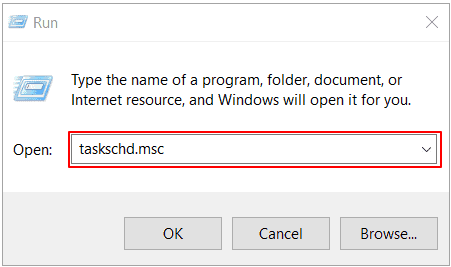
- Depois que o Agendador de Tarefas aparecer na tela, escolha aBiblioteca do Agendador de Tarefas no painel esquerdo da janela da tela.
- Agora escolha Microsoft nas opções da tela.
- Escolha Windows entre as opções presentes na categoria Microsoft.
- Selecione Experiência do aplicativo nas opções disponíveis na categoria Windows.
- Agora, clique com o botão direito na opção Microsoft Compatibility Appraiser presente no painel direito da janela do Agendador de tarefas.
- Escolha Desativar nas opções presentes no menu da tela.
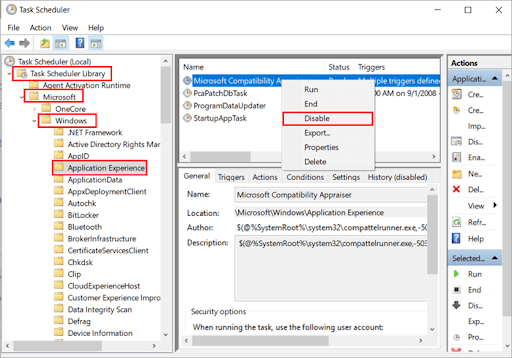
- Por último, reinicie o computador após desabilitar o processo.
Leia também: Como corrigir o alto uso da CPU do 'Executável de serviço antimalware'

Método 2: use o registro do Windows para desabilitar CompatTelrunner.exe
Você pode encontrar todos os arquivos ativos em seu sistema no registro do Windows. Além disso, permite gerenciar processos simplesmente alterando os valores de entrada binária do processo seguindo as etapas abaixo.
- Para começar, use o atalho de tecladoWindows+R para acessar o utilitário Executar.
- Após acessar a ferramenta Executar, insira regedit na caixa da tela e pressione Enterpara abrir o registro.
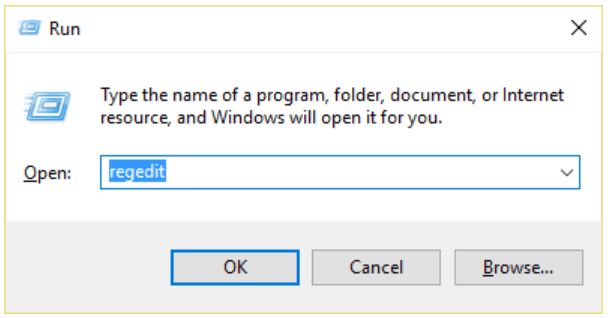
- Agora insiraComputer\HKEY_LOCAL_MACHINE\SOFTWARE\Policies\Microsoft\Windows\DataCollection na barra de endereço.
- Clique duas vezes no arquivo Padrão .
- Agora, na caixa Dados do valor , insira 0.
- Clique em OK para prosseguir para a próxima etapa.

- Por último, reinicie o computador para concluir o processo de desativação do CompatTelRunner.exe.
Leia também: Como corrigir alto uso de CPU e disco do Ntoskrnl.exe no Windows 10, 11
Método 3: use o Editor de Política de Grupo para desabilitar CompatTelRunner.exe
Como o processo CompatTelRunner faz parte da telemetria do Windows, desabilitar a telemetria também desabilita esse processo. Portanto, você pode seguir estas etapas para desabilitar a telemetria do Windows por meio do Editor de Política de Grupo para desativar seu processo de coleta de dados.
- Para começar, procure oEditor de Política de Grupo usando o utilitário de pesquisa do Windows.
- Em segundo lugar, escolha a opção Editar política de grupo nos resultados da pesquisa na tela.
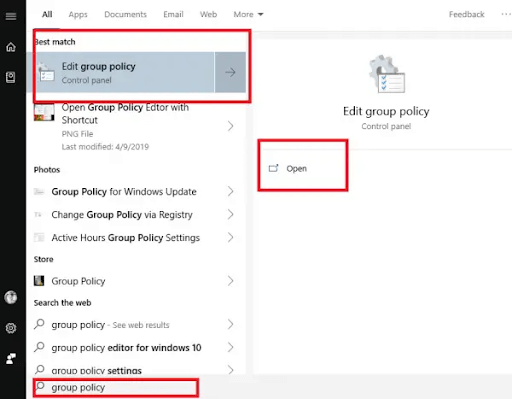
- Depois que o editor de política de grupo aparecer na tela, navegue pelo caminhoConfiguração do computador > Modelos administrativos>Componentes do Windows>Coleta de dados e compilações de visualização.
- Agora, clique duas vezes na entrada Permitir Telemetria.
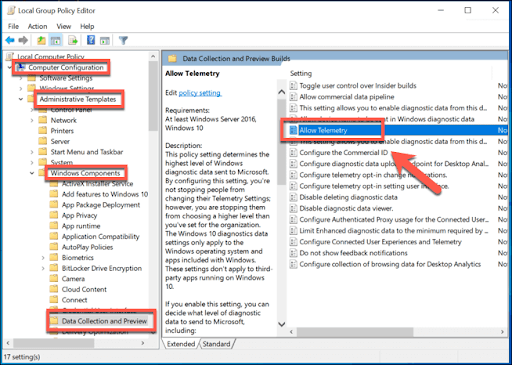
- Escolha Desativar entre as opções disponíveis e clique em OK.
- Por último, reinicie o computador para salvar as alterações.
Leia também: Como corrigir interrupções do sistema, alto uso da CPU
Resumindo
Este artigo tentou esclarecer todas as suas dúvidas sobre o processo de telemetria do Windows CompatTelRunner.exe. Também discutimos como desabilitar o processo se ele deixar seu computador lento ou se você achar que não é seguro. Esperamos que tenhamos sucesso em resolver todas as dúvidas que você possa ter sobre este processo. No entanto, você sempre pode entrar em contato conosco através da seção de comentários se tiver alguma dúvida, sugestão ou preocupação em relação a esta postagem.
